
在 Android 上安装 Kodi:成功的快速指南
许多用户经常使用他们的 现代且坚固的移动设备 作为创造性的解决方案或伟大的替代品 家庭媒体设备 更强大,例如台式机或笔记本电脑、游戏机、CD/DVD/BR 播放器,甚至家庭多媒体中心。 一切都将取决于他们的计算能力和存储。
但是,具体来说,Android 手机可以作为 家庭媒体中心无论是个人还是家庭,都有很好的付费和免费解决方案。 而说到免费应用程序,没有什么比使用属于以下领域的应用程序或系统更好的了 自由软件和开源. 因为,这可以提高对产品的信心和安全性,有时甚至可以提供更好的支持和更快的创新。 因此,我们今天有用的快速指南将是关于 如何成功“在 Android 上安装 Kodi”.
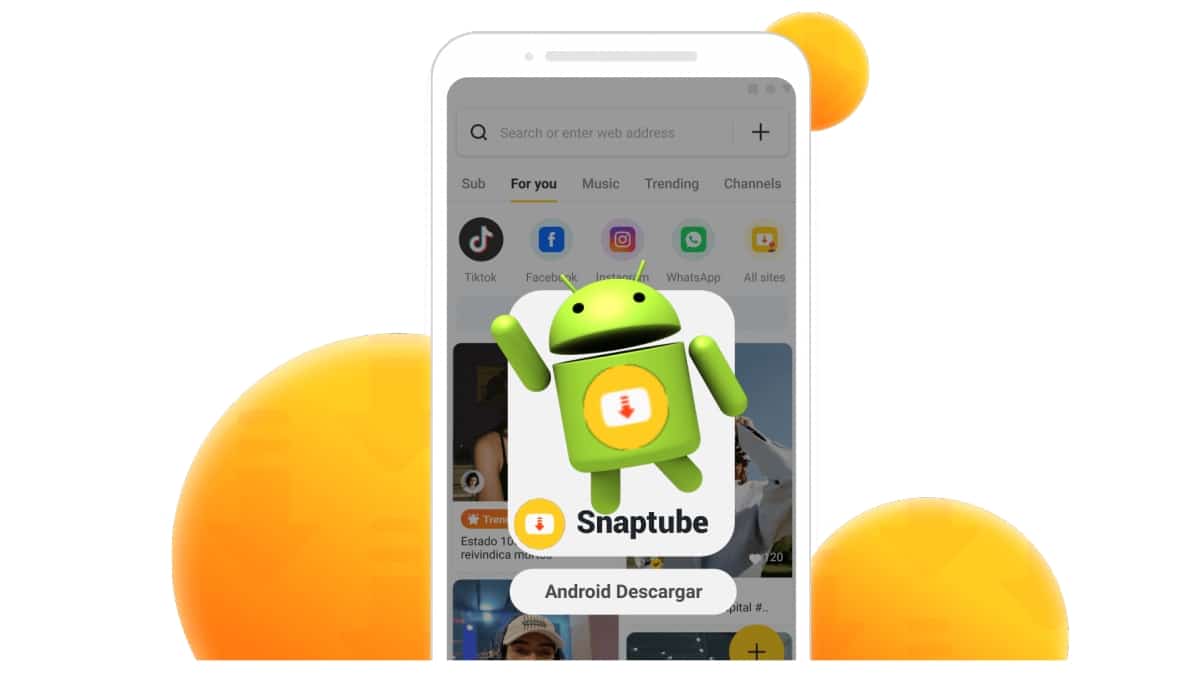
什么是 Snaptube:一个有用的 Android 应用程序来下载视频
是的, 科迪,因为它是在 Software L 的 IT 生态系统中创建的非常知名和使用的多媒体播放器免费和开源. 此外,已经多次 屡获殊荣的 Fabulous 数字媒体娱乐中心。
还值得注意的是,如果您从未听说过 Kodi,这并不是刚刚进入桌面和移动应用程序 IT 市场的开发项目,而是, 历史悠久,始于2003年,当一群志同道合的程序员在 XBMC 基金会运营的一个非营利项目中与全球范围内的数千名志愿者一起创建一个伟大的 支持 70 多种语言的多平台媒体中心.

在 Android 上安装 Kodi:实现它的快速指南
更多关于 Kodi 的信息
安装 Kodi 之前 了解有关此软件的一些有趣、有用和重要的事实非常值得,尤其是当您从未听说过或亲眼见过它工作时。 在关于 Kodi 的众多信息中,我们在下面介绍 十大有趣、有用和重要的事实 知道:
主
- Kodi 是一款免费开源 (GPL) 软件媒体播放器和娱乐中心。
- 它能够扫描媒体和 c自动后置自定义库 配有盒盖、描述和 FanArt。
- 包括各种 播放列表和幻灯片功能,加上天气预报功能和大量音频可视化。
- 它有一个漂亮的界面和一个强大的皮肤引擎(视觉主题)来提高它的生产力和定制能力来适应用户。
- 它围绕 10 英尺的用户界面设计,非常适合与电视和遥控器或其他类似的大型设备一起使用。
演员
- Su 基于全球范围内热情的贡献者的支持流程使每个人都可以轻松地充分利用 Kodi。
- 它允许 播放和查看来自本地存储媒体以及来自网络和 Internet 的视频、音乐、播客、游戏和其他数字媒体的大多数文件格式。
- 它有一个巨大的在线社区和文档,其中包括几个论坛和一个官方维基百科,其中充满了有用的知识和信息,适用于所有类型的用户(新手、专家和开发人员)。
- 它与各种设备和操作系统的高度兼容性也得到了可用性的支持 最终和测试版本(experimentation)来实现它的扩展和发展。
- 作为跨平台软件,它可以在 Linux、Windows、macOS、iOS、tvOS 和 Android 上安装和使用。 似乎这还不够,它还与最常见和当前的处理器 (CPU) 架构兼容。
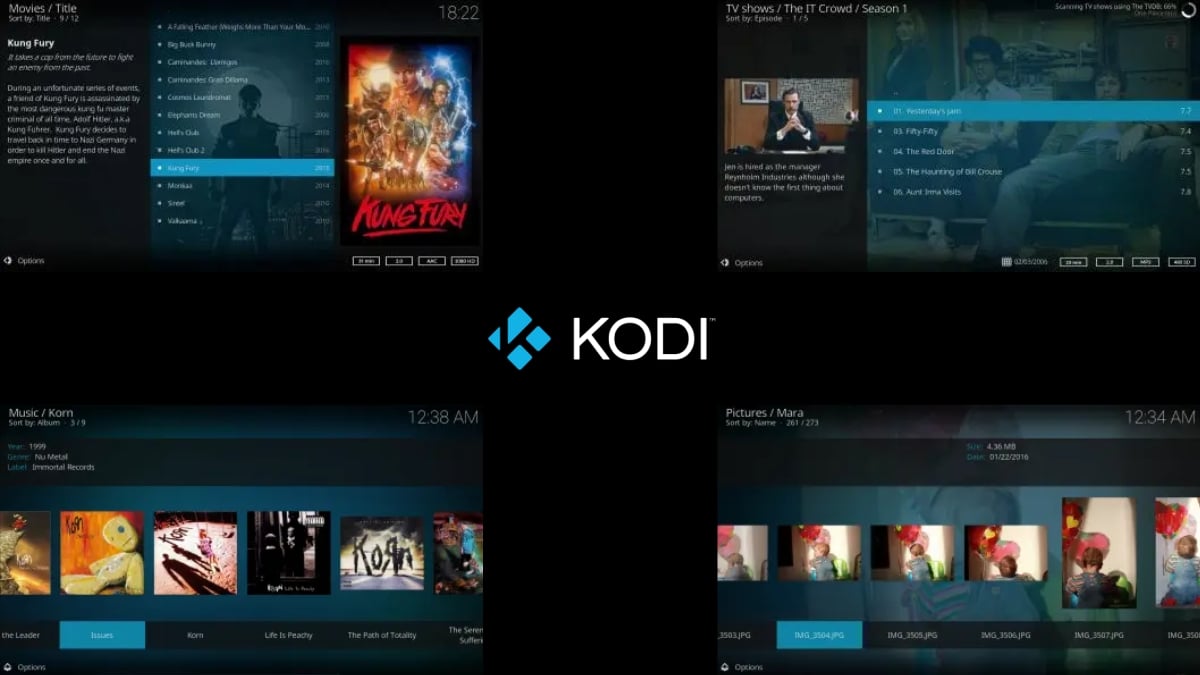
在 Android 上安装 Kodi 的步骤
今天,用于计算机和 Android 手机的 Kodi 在其 当前稳定版本 20.1 (Nexus,日期为 11/03/2023),而其开发中的最新版本在 富利 版本21.0 (欧米茄,日期为 14/04/2023)。
但是,无论其可用版本如何, 在 Android 上安装 Kodi 所需的步骤 分别是:
直接来自 Google Play 商店
- 首先,和往常一样,我们打开 Google Play 商店。
- 然后,在搜索栏中我们输入 Kodi,然后按搜索图标(放大镜)。
- 接下来,我们点击安装按钮。
- 安装过程完成后,单击打开按钮。
- 接下来,我们按下显示初始配置屏幕的继续按钮。
- 我们继续授予应用程序必要的权限,单击“允许”。
- 我们等待几秒钟,让移动应用程序完成其初始配置。
- 在此过程结束时,将显示主用户屏幕,可供使用。
如下图所示:
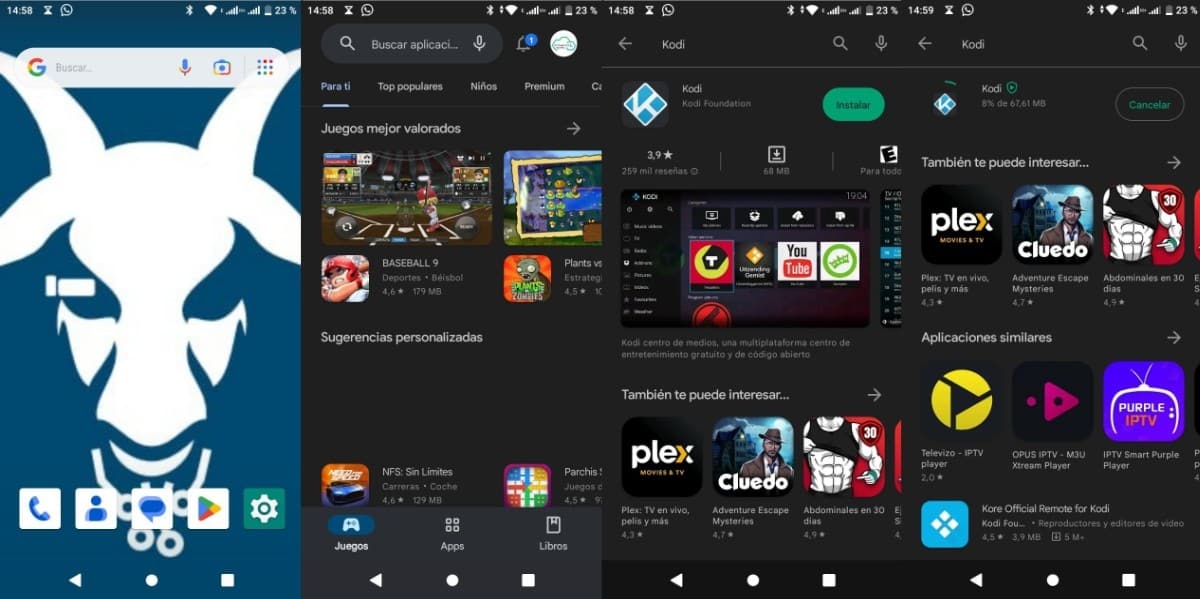
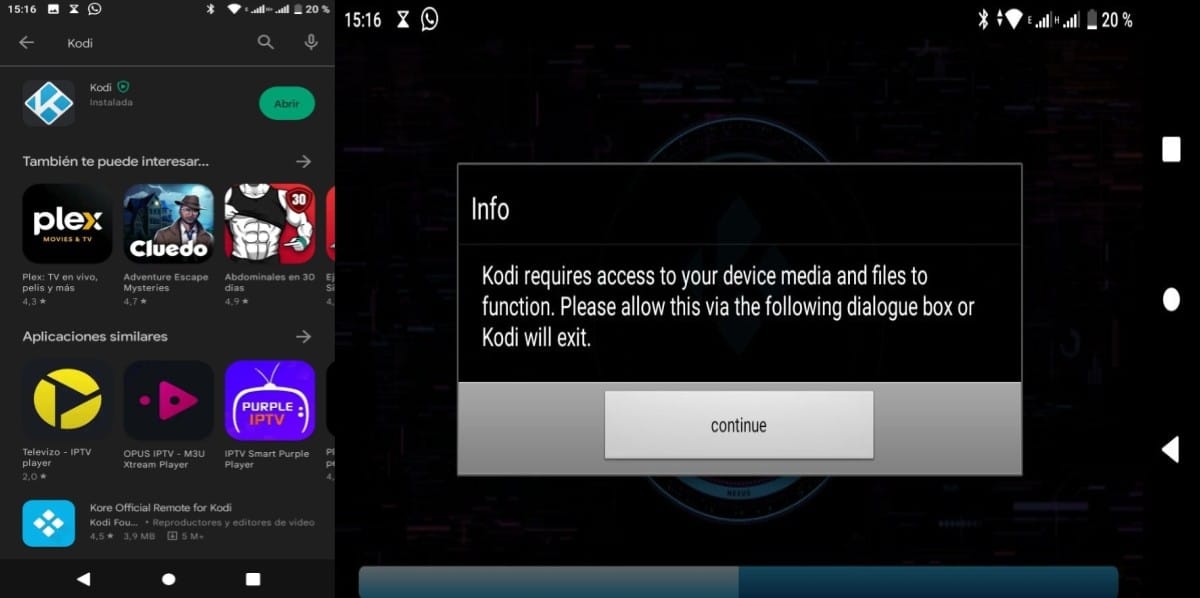

直接从官方网站
如果由于某种原因您无法从 Google Play 在 Android 上安装 Kodi,或者您不想安装它的现有版本,您可以从其官方网站进行安装。 过程或步骤如下:
- 从手机打开网络浏览器,然后访问您的 官方网站.
- 那我们应该去你的 下载部分.
- 接下来,我们必须按对应的图标或图像 Android.
- 到达那里后,我们必须首先测试(推荐)名为 ARMV7A(32 位). 为了以防万一安装不成功,建议重试 ARMV8A(64 位).
- 安装 APK 后,您还可以按照上述 Android 过程的第 5 步继续操作。
另一个重要的一点是,有关其安装后的更多信息,即继续完全配置应用程序及其强大附加组件的步骤,您可以探索 科迪官方链接 关于这个主题和更多与 Android 相关的内容。

Kodi 不提供任何媒体内容或来源。 用户必须提供自己的内容或手动配置 Kodi 才能访问第三方在线服务。 Kodi 项目不支持盗版内容或其他非法来源的材料,我们也不允许在我们的官方网站和服务中为此类内容提供社区支持。 科迪免责声明
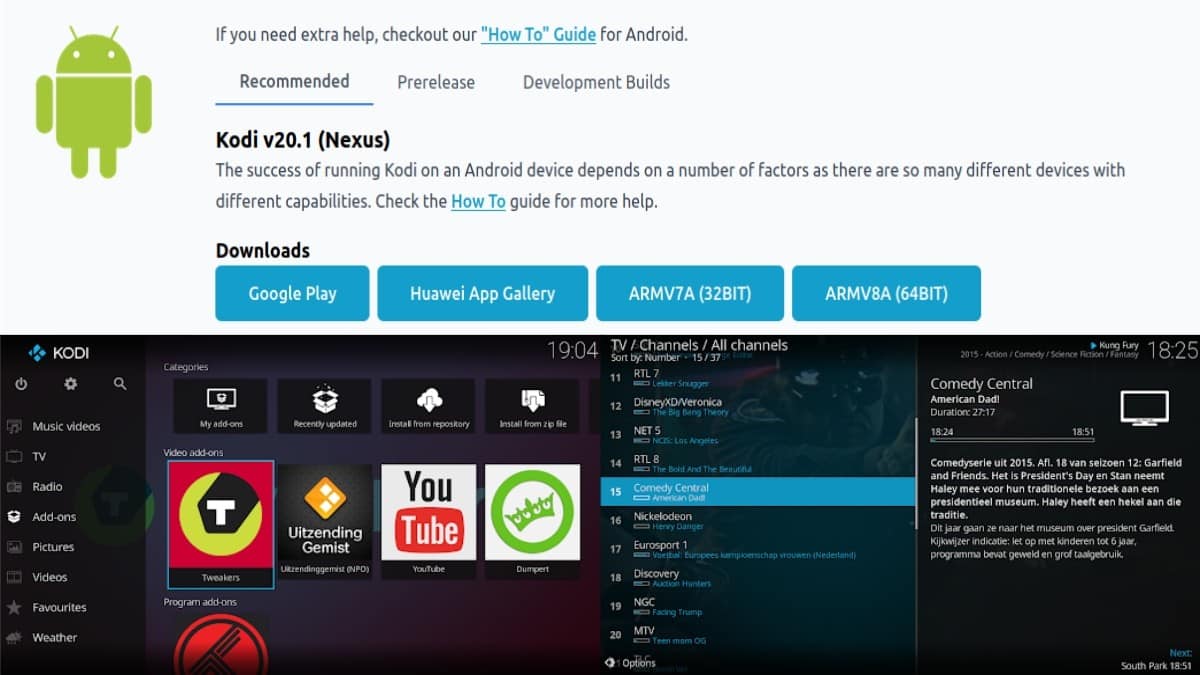
简而言之,有很多 音乐播放器 和电影,付费和免费可在 Google Play 商店购买。 然而,当谈到需要一个 完整、多功能和免费的多媒体中心 在 Android 设备上,毫无疑问,一个非常合适和明智的选择永远是 Kodi。
此外,不能忘记的是 Kodi 是免费和开放的,这保证了我们的用户数据得到更大更好的尊重。 而这一切,有利于我们 隐私、匿名和 IT 安全 一般来说。 因此,我们今天邀请您按照我们的教程进行尝试,以便您轻松快速地获得成功。